Kahjuks pole Windows 11 kasutajatele võõras Blue Screen of Death vead. Kui teil on viimasel ajal palju lvrs64.sys Blue Screen tõrkeid, võite olla kindel, te pole ainuke. Paljud Windows 11 kasutajad on avastanud tüütu lvrs64.sys draiveri vea. Vaatame, kuidas saate sellest lahti saada.
Kuidas parandada LVRS64.SYS draiveri viga opsüsteemis Windows 11?
Käivitage kaamera tõrkeotsing
Kiire meeldetuletus: lvrs64.sys on teie Logitechi veebikaamera eest vastutav draiver. Teisisõnu, selle probleemi põhjustab teie veebikaamera. Mõned kasutajad väitsid, et probleemi võib põhjustada kaamera mikrofon. Esmalt käivitage sisseehitatud kaamera tõrkeotsing ja kontrollige, kas see lahendus lahendab probleemi.
- Navigeerige Seaded.
- Minema Süsteem.
- Seejärel kerige alla kuni Veaotsing.
- Valige Muud veaotsingud.
- Valige ja käivitage Kaamera veaotsing.
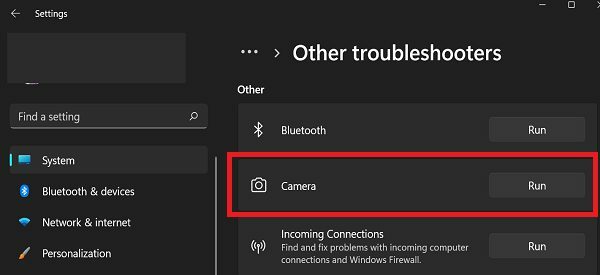
Värskendage oma veebikaamera draiverit
Sama oluline on värskendada oma veebikaamera draiverit uusimale versioonile ja kontrollida, kas probleem püsib.
- Käivitage Seadmehaldus.
- Laiendage
Veebikaamera või Universaalsed jadasiini kontrollerid jaotis (olenevalt kasutatava veebikaamera tüübist).
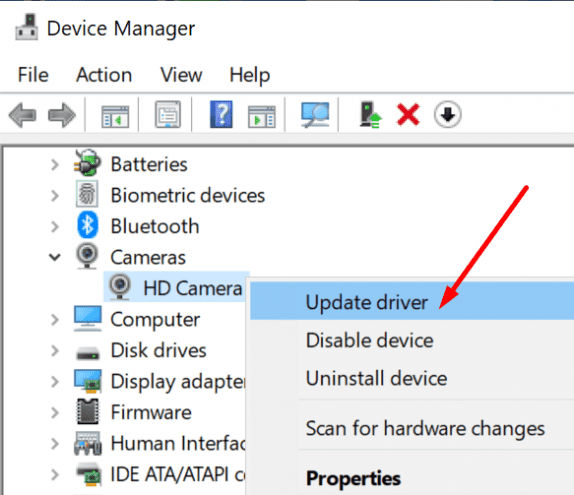
- Seejärel paremklõpsake oma veebikaamera draiveril ja valige Uuenda draiverit.
- Taaskäivitage arvuti.
Kui te ei leia oma veebikaamera draiverit jaotisest Veebikaamera või Universal Serial Bus kontrollerid, kerige alla jaotiseni Heli-, video- ja mängukontrollerid osa. Otsige üles oma kaamera, paremklõpsake sellel ja valige Uuenda draiverit. Pärast seda klõpsake nuppu Sirvige minu arvutist draivereid.
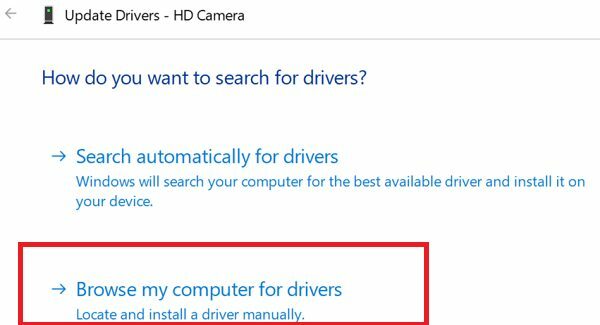
Seejärel kasutage saadaolevate draiverite loendit ja valige draiver, mida soovite installida. Kõige tähtsam on installida mikrofoni üldine Microsofti draiver. Kui valite Logitechi draiveri, installib teie arvuti draiveri lvr64.sys, mis võib uuesti käivitada tüütud BSOD-i probleemid.
Installige oma veebikaamera draiver uuesti
Kui draiveri värskendamine probleemi ei lahenda, proovige see uuesti installida. Mine tagasi Seadmehaldus, paremklõpsake oma veebikaamera draiveril ja valige Desinstallige seade. Seejärel taaskäivitage arvuti, et draiver automaatselt uuesti installida.
Pärast draiveri uuesti installimist minge Logitechi veebisaidile ja installige käsitsi uusim draiveriversioon, kui te ei näe sinise ekraani tõrketeadet. Kontrollige, kas pärast draiveri käsitsi uuesti installimist ja värskendamist kuvatakse sinine ekraan.
Ühendage oma välisseadmed lahti
Kui kasutate välist veebikaamerat, ühendage lahti kõik arvutiga ühendatud välisseadmed, sealhulgas veebikaamera. Seejärel taaskäivitage arvuti ja ühendage veebikaamera teise pordiga. Kõige tähtsam on see, et ärge ühendage muid välisseadmeid. Kui teie välisseadmed häirivad teie veebikaamera tööd, ei tohiks te pärast nende lahtiühendamist enam lvrs64.sys BSOD-i tõrkeid kogeda.
Kui probleem püsib, võtke ühendust Logitechi ja Microsofti toega.
Järeldus
Kokkuvõtteks võib öelda, et lvrs64.sys Blue Screen vigade parandamiseks käivitage kaamera tõrkeotsing ja värskendage oma veebikaamera draiverit uusimale versioonile. Kui tõrge püsib, desinstallige draiver ja installige see uuesti. Lisaks ühendage välisseadmed lahti, et veenduda, et need ei sega teie veebikaamera tööd.
Kas teil õnnestus probleem lahendada? Andke meile allolevates kommentaarides teada.